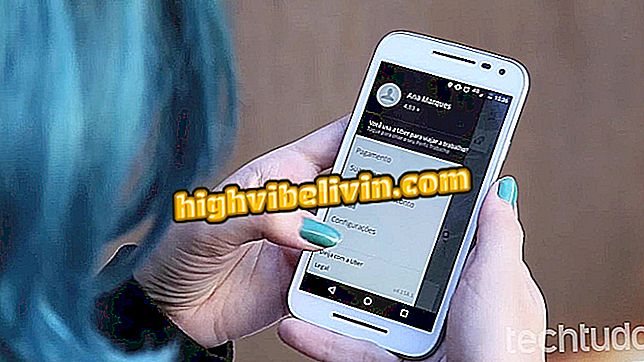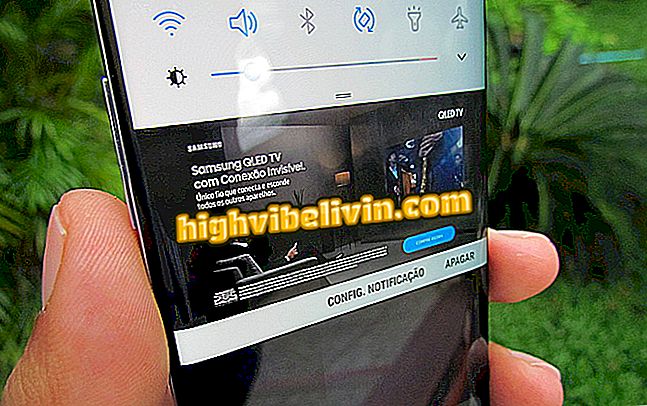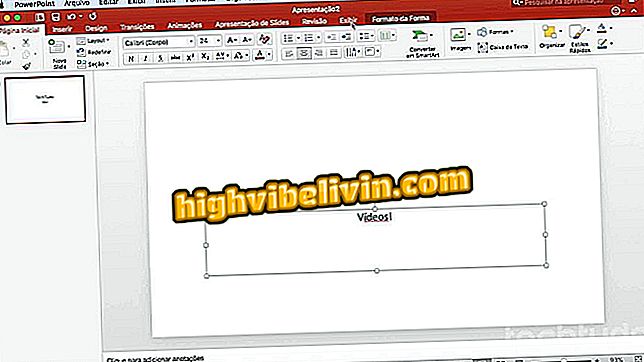Ripristino e configurazione del router wireless TP-Link
L'applicazione Tether di TP-Link consente di ripristinare rapidamente i valori predefiniti di fabbrica per i router di marca. Il processo può essere utile per risolvere errori del firmware, quali arresti anomali, connessione lenta e bug che impediscono l'accesso a Internet. Ricorda che l'app aiuta anche a cambiare la password e sbarazzarsi degli intrusi collegati alla rete Wi-Fi.
Controlla, nelle righe sottostanti, la procedura dettagliata per reimpostare e configurare il router TP-Link tramite Android o iPhone (iOS). È importante notare che il processo di ripristino cancella tutte le informazioni e lascia il dispositivo come nuovo. Il tutorial è stato eseguito sul modello TL-WR840N, ma si applica anche ad altri router del produttore.
Come aggiornare il firmware del router TP-Link

Come impostare la password del router Wi-Fi
Reimpostazione del router
Passaggio 1. Il primo passaggio consiste nell'accedere al sito Web TP-Link per verificare che il router sia compatibile con l'applicazione;

Ecco come ripristinare e configurare il router TP-Link
Passaggio 2. Dovresti ora visitare Download per scaricare Tether sul tuo telefono Android o iPhone (iOS). Quindi apri l'app e seleziona il router da ripristinare;

Apri l'applicazione Tether TP-Link
Passaggio 3. Per rilasciare l'accesso al router, è necessario accedere al sistema. Per impostazione predefinita, il nome utente e la password sono "admin" (senza virgolette);

Accedi per accedere alle informazioni del router TP-Link
Passaggio 4. Nel menu inferiore, toccare "Strumenti" e quindi sull'icona della sezione "Sistema";
Passaggio 5. Qui, basta toccare "Impostazioni di fabbrica" e confermare l'operazione toccando nuovamente il pulsante "Impostazioni di fabbrica";

Ripristinare le impostazioni predefinite di fabbrica del router TP-Link
Il processo di ripristino richiede circa due minuti. Appena terminato, il dispositivo TP-Link sarà impostato in fabbrica.
Configurazione della connessione Internet
Passaggio 1. Quando si ripristina il router, tutte le informazioni sono state ripristinate, inclusa la rete Wi-Fi. Collegare il telefono cellulare al wireless standard del dispositivo TP-Link affinché l'applicazione Tether funzioni. Utilizzare la password sull'etichetta situata nella parte inferiore del router;

L'etichetta ha tutte le informazioni per accedere al Wi-Fi del router TP-Link
Passaggio 2. Con il software Tether aperto, toccare "Strumenti" e quindi andare alla sezione "Connessione Internet";
Passaggio 3. Se è presente un visto giallo accanto all'icona che rappresenta il router, non è necessario configurare la connessione e saltare al passaggio "Configurazione della rete Wi-Fi". Ora, se l'icona è un punto esclamativo rosso, vai al passaggio successivo;

Assicurati che la tua connessione Internet sia stabilita
Passaggio 4. Toccare il nome indicato nell'immagine sottostante e selezionare il tipo di connessione che si utilizza: IP dinamico, IP statico, PPPoE, L2TP o PPTP. Se hai domande, seleziona "Rileva automaticamente" o contatta il tuo fornitore di servizi Internet;

Scegli il tipo di connessione Internet
Passaggio 5. Immettere le informazioni richieste e toccare "Salva";
Configurazione della rete Wi-Fi
Passaggio 1. Nella schermata iniziale di Tether, tocca il menu "Strumenti", quindi vai alla sezione "Wireless";
Passaggio 2. Ora tocca la casella con le informazioni Wi-Fi In "Nome rete", inserisci un nuovo nome per la tua connessione wireless e, sotto, inserisci la password per proteggere il wireless. Registra tutte le modifiche al router toccando il pulsante "Salva", situato nell'angolo in alto a destra;

Cambiare il nome della rete Wi-Fi e la password del router TP-Link
Qual è il miglior router? Visualizza nel forum